Studio Oneではじめよう!DTM入門(MAC) 〜オーディオ設定〜 [DTM]
こんにちは、今回はオーディオの設定に触れていきます。
オーディオ・インターフェースとは
PC内にあるDAWの音声データを実際の「音」に
また、「音」をデータとしてPCに記録するための変換を司るのが
オーディオ・インターフェースという製品です。
MACにはオーディオ・インターフェースの機能が備わっているらしいので
ヘッドフォン端子で音を聞く事ができるらしいのですが
外付けのオーディオ・インターフェースは楽器やマイクを接続できるものも有り
音質、機能も優れているのであった方が断然便利ですね。
ちなみに僕は、TASCAMのUS-366を使ってます。
これを快適な環境で使用するために
オーディオ設定から見直します。
システム環境設定
アップルメニューからシステム環境設定
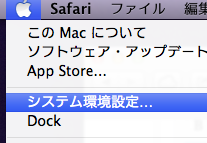
サウンドをクリック

出力を選択
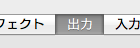
僕はUS-366を接続しているのでそれを選択

Audio MIDI設定
Finderから

アプリケーションを選択
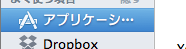
ユーティリティをダブルクリック
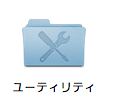
Audio MIDI設定をダブルクリック

ウインドウからオーディオウインドウを表示をクリック

使用するオーディオ・インターフェースを選択し
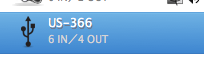
各種設定
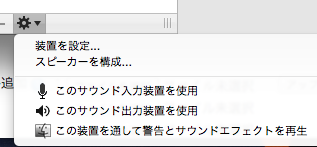
↓こんな感じ
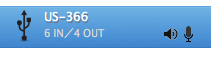
Audio MIDI設定はDockに追加しておくと何かと便利な気がします。
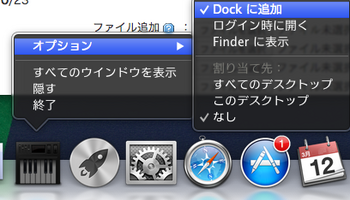
Studio Oneでオーディオ設定
Studio Oneから環境設定をクリック
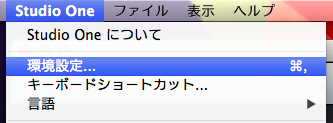
オーディオ設定を選択
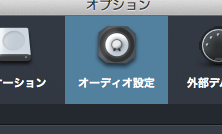
オーディオデバイスを使用するオーディオ・インターフェースに設定

これでDAWの音声データがオーディオ・インターフェースを通して
「音」としてスピーカーやヘッドフォンで聞ける状態になったかと思います。
今回はここまでですが、最後に
DTMに便利な機器をまとめておきます。
1、オーディオ・インターフェース
2、スピーカー、ヘッドフォン
3、MIDIキーボード、MIDIコントローラ
4、ダイナミック・マイク、コンデンサー・マイク
どれも、安価なものから高価なものまでありますが
安価なものが必ず悪い、高価なものが必ず良いということはありません。
安いものから試すのも良し、評価を検索しまくるのも良し、
個人的には
「安物買いの銭失い」
ということわざもありますし
財布に余裕が有れば
定番とか王道と呼ばれる物から試した方が
重宝すると思います。
それではまた。
オーディオ・インターフェースとは
PC内にあるDAWの音声データを実際の「音」に
また、「音」をデータとしてPCに記録するための変換を司るのが
オーディオ・インターフェースという製品です。
MACにはオーディオ・インターフェースの機能が備わっているらしいので
ヘッドフォン端子で音を聞く事ができるらしいのですが
外付けのオーディオ・インターフェースは楽器やマイクを接続できるものも有り
音質、機能も優れているのであった方が断然便利ですね。
ちなみに僕は、TASCAMのUS-366を使ってます。
これを快適な環境で使用するために
オーディオ設定から見直します。
システム環境設定
アップルメニューからシステム環境設定
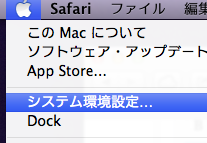
サウンドをクリック

出力を選択
僕はUS-366を接続しているのでそれを選択
Audio MIDI設定
Finderから

アプリケーションを選択
ユーティリティをダブルクリック
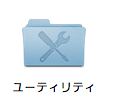
Audio MIDI設定をダブルクリック

ウインドウからオーディオウインドウを表示をクリック

使用するオーディオ・インターフェースを選択し
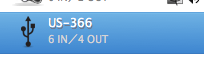
各種設定
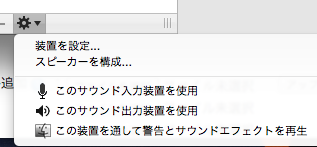
↓こんな感じ
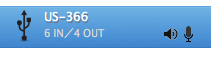
Audio MIDI設定はDockに追加しておくと何かと便利な気がします。
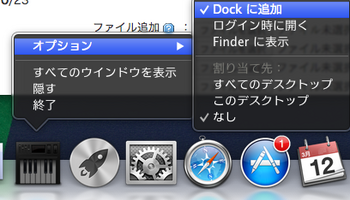
Studio Oneでオーディオ設定
Studio Oneから環境設定をクリック
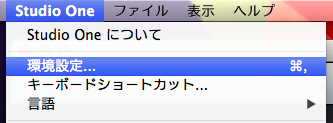
オーディオ設定を選択
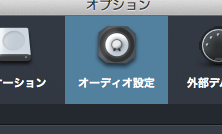
オーディオデバイスを使用するオーディオ・インターフェースに設定
これでDAWの音声データがオーディオ・インターフェースを通して
「音」としてスピーカーやヘッドフォンで聞ける状態になったかと思います。
今回はここまでですが、最後に
DTMに便利な機器をまとめておきます。
1、オーディオ・インターフェース
2、スピーカー、ヘッドフォン
3、MIDIキーボード、MIDIコントローラ
4、ダイナミック・マイク、コンデンサー・マイク
どれも、安価なものから高価なものまでありますが
安価なものが必ず悪い、高価なものが必ず良いということはありません。
安いものから試すのも良し、評価を検索しまくるのも良し、
個人的には
「安物買いの銭失い」
ということわざもありますし
財布に余裕が有れば
定番とか王道と呼ばれる物から試した方が
重宝すると思います。
それではまた。




沒有醫生的處方
buy cialis online nz http://cialisyoues.com/ Cialis alternative
by Cialis great britain (2018-04-14 18:36)